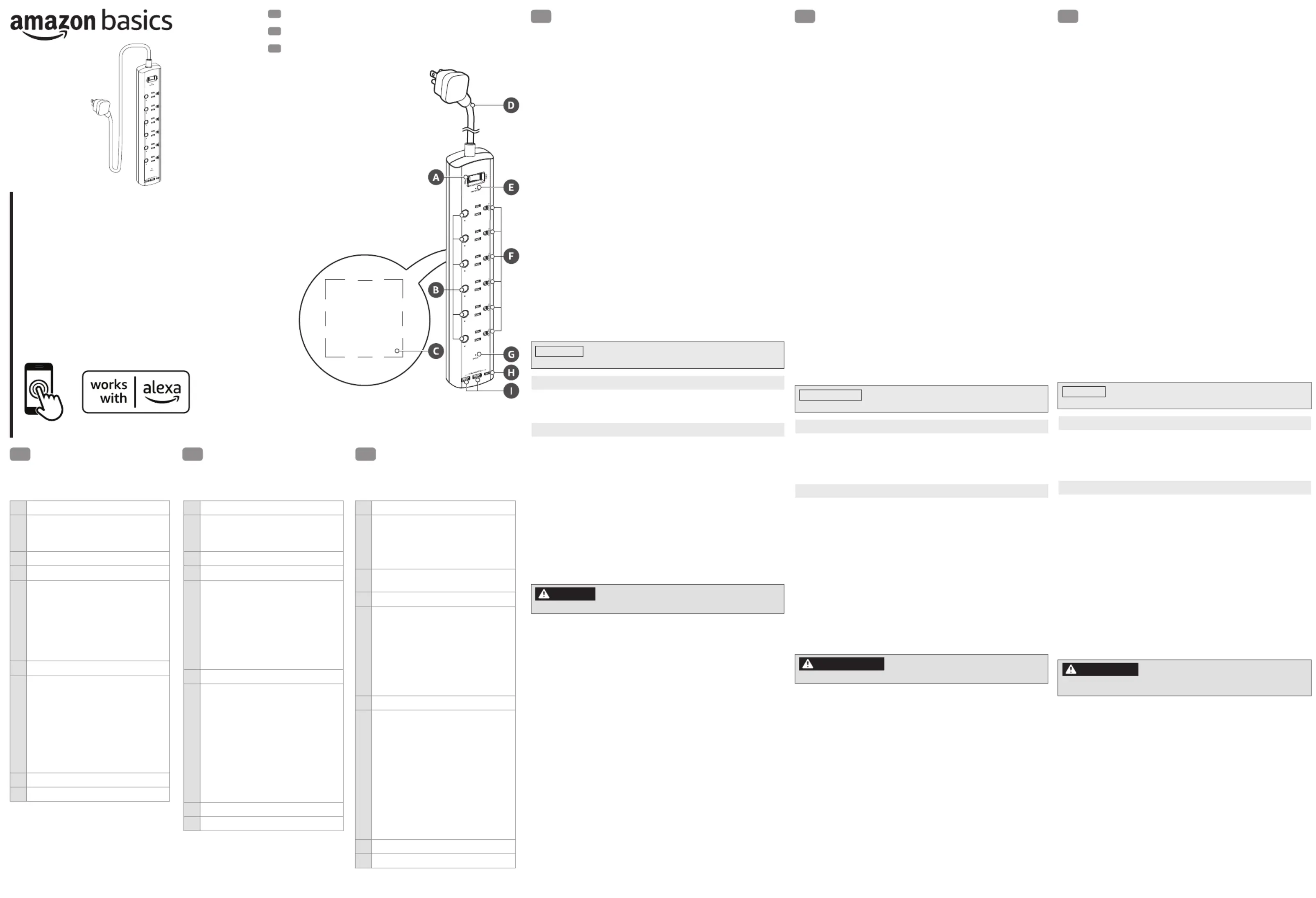Amazon Smart Plug Manual
Amazon
Ikke kategoriseret
Smart Plug
| Mærke: | Amazon |
| Kategori: | Ikke kategoriseret |
| Model: | Smart Plug |
| Tænd-/slukkontakt: | Ja |
| Vekselstrømsindgangsspænding: | 240 V |
| Bredde: | 56 mm |
| Dybde: | 63 mm |
| Højde: | 96.2 mm |
| Vægt: | 150 g |
| Produktfarve: | Hvid |
| Indbygget skærm: | Ingen |
| Wi-Fi: | Ja |
| Wi-Fi-standarder: | 802.11ad, 802.11b, 802.11g |
| Stemmestyring: | Ja |
| Forbindelsesteknologi: | Trådløs |
| Fungerer med Amazon Alexa: | Ja |
| LED-indikatorer: | Ja |
| Fjernbetjent: | Ja |
| Maksimal indgangseffekt: | - W |
| Understøttet placering: | Indendørs |
| Understøttede mobile operativsystemer: | Fire OS, Android, iOS |
| Trådløs teknologi: | Wi-Fi |
| Frekvens: | 2400 MHz |
| Betjenes via Android enheder: | Ja |
| Betjenes via iPhone/iPad: | Ja |
| Strøm (maks.): | 10 A |
Har du brug for hjælp?
Hvis du har brug for hjælp til Amazon Smart Plug stil et spørgsmål nedenfor, og andre brugere vil svare dig
Ikke kategoriseret Amazon Manualer
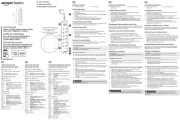
28 August 2025

23 Juni 2025
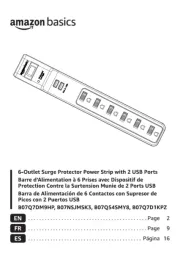
23 Juni 2025

14 November 2024

30 August 2024

22 August 2024

21 August 2024

20 August 2024

8 August 2024

6 August 2024
Ikke kategoriseret Manualer
- Xerox
- Logitech
- Cre8audio
- Generlink
- MAX LINER
- Flemoon
- Arista
- Crystal Video
- Ziehl
- Metronic
- Lanzar
- Amiko
- Champion Sports
- Momo Design
- Jupiter
Nyeste Ikke kategoriseret Manualer

21 December 2025

21 December 2025

21 December 2025

21 December 2025

21 December 2025

21 December 2025

21 December 2025

21 December 2025

21 December 2025

21 December 2025